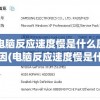电脑软件变大怎么恢复正常(电脑所有东西都变大了)
电脑软件“肿么了”?一键恢复大小,告别屏幕“变形记”
在日常使用电脑软件的过程中,我们有时会遇到软件界面突然变大的情况,这让我们在使用时感到非常不便,遇到这种情况,我们应该如何快速恢复正常呢?下面,就让我来为大家详细解答这个问题。
现象描述
电脑软件界面突然变大,通常表现为以下几种情况:
1、界面元素变形、错位;
2、文字、图标显示异常;
3、窗口无法正常最大化、最小化或关闭;
4、鼠标无法正常操作界面元素。
原因分析
1、分辨率设置不当:电脑分辨率设置与软件界面不匹配,导致界面元素显示异常;
2、缩放比例设置错误:电脑系统或软件的缩放比例设置不当,使界面元素放大;
3、软件自身问题:软件在更新或升级过程中,界面显示设置被更改;
4、系统兼容性问题:电脑系统与软件不兼容,导致界面显示异常。
解决方法
1、调整分辨率
(1)在桌面空白处右键点击,选择“显示设置”;
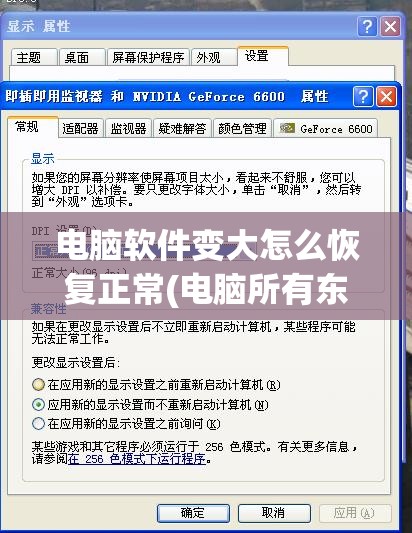
(2)找到“分辨率”选项,调整到合适的分辨率;
(3)点击“应用”保存设置,重启电脑。
2、调整缩放比例
(1)在桌面空白处右键点击,选择“显示设置”;
(2)找到“缩放与布局”选项,调整缩放比例;
(3)点击“应用”保存设置,重启电脑。
3、检查软件设置
(1)打开软件,找到“设置”或“选项”菜单;
(2)在菜单中查找与界面显示相关的设置,如“界面缩放”、“分辨率”等;
(3)根据实际情况调整设置,重启软件。
4、更新或升级软件
(1)检查软件是否有更新或升级版本;
(2)下载并安装最新版本,重启软件。
5、系统兼容性设置
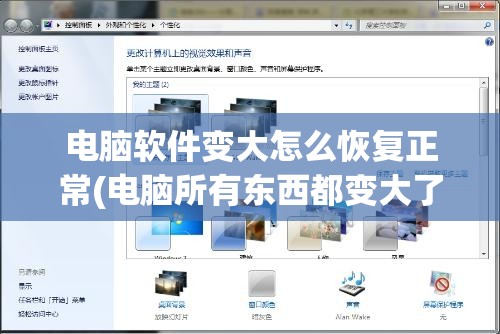
(1)在软件安装目录中找到软件的快捷方式;
(2)右键点击快捷方式,选择“属性”;
(3)在“兼容性”选项卡中,勾选“以兼容模式运行这个程序”,并选择对应的操作系统版本;
(4)点击“应用”和“确定”保存设置,重启软件。
6、重置软件
(1)在软件安装目录中找到软件的配置文件;
(2)备份配置文件,然后删除原文件;
(3)重启软件,软件会自动创建新的配置文件,恢复默认设置。
预防措施
1、合理设置电脑分辨率和缩放比例;
2、定期检查软件更新,及时升级;
3、注意软件兼容性,避免安装不兼容的软件;
4、遇到问题及时寻求技术支持,避免盲目操作。
电脑软件突然变大,虽然令人困扰,但只要我们掌握了正确的方法,就能轻松恢复正常,希望本文能帮助到大家,让我们的电脑使用更加顺畅,如果还有其他问题,欢迎在评论区留言讨论。